Aufgaben jonglieren, Menschen und Kunden verwalten, Fortschritte verfolgen, zuweisung von Ressourcen und die Bewältigung von Krisensituationen - die Liste der Aufgaben eines Projektmanagers lässt sich beliebig fortsetzen.
Projektmanager scheinen eine geheime Superkraft zu haben, die sie durch den Arbeitstag bringt. Doch in Wahrheit haben sie ein Ass im Ärmel - ein zuverlässiges projektmanagement-Tool . Es ist vollgepackt mit Projektmanagement-Funktionen, die die Planung, Verwaltung und Durchführung von Projekten erheblich erleichtern.
Zwei Plattformen, die in der Welt des Projektmanagements hervorstechen, sind Wrike und Asana. Beide bieten Optionen, die eine mühelose aufgabenmanagement , zusammenarbeit in Echtzeit und Kommunikation sowie eine einfache Verfolgung des Projektfortschritts.
Obwohl sie demselben Zweck dienen, haben die beiden Tools unterschiedliche Funktionen, die ihnen eine einzigartige Position auf dem Markt ermöglichen.
Hier werden wir unter der Oberfläche kratzen und analysieren, was diese beiden Projektmanagement-Tools bieten, um Ihnen zu helfen, das Dilemma zwischen Wrike und Asana zu lösen und das Tool zu finden, das Ihren Projektmanagement-Bemühungen auf die Sprünge hilft. 🔥
Was ist Wrike? Wrike ist eine Projektmanagement-Software, die benutzerdefinierte Arbeitsabläufe rationalisiert, um den Projektfortschritt besser zu verfolgen. Die benutzerdefinierten Dashboards vereinfachen die Berichterstattung und verwalten die Ressourcenzuweisung, um sicherzustellen, dass alle Projekte angemessen zugewiesen werden.
Seine Funktionen ermöglichen es Ihnen, jede Abteilung effizienter zu gestalten und die Zusammenarbeit zwischen den Mitarbeitern zu fördern, ohne dass es zu Problemen kommt. Wrike bietet unglaubliche Anpassungsoptionen, die es Ihnen ermöglichen, Arbeitsbereiche zu schaffen, in denen Ihr Team bequem arbeiten kann.
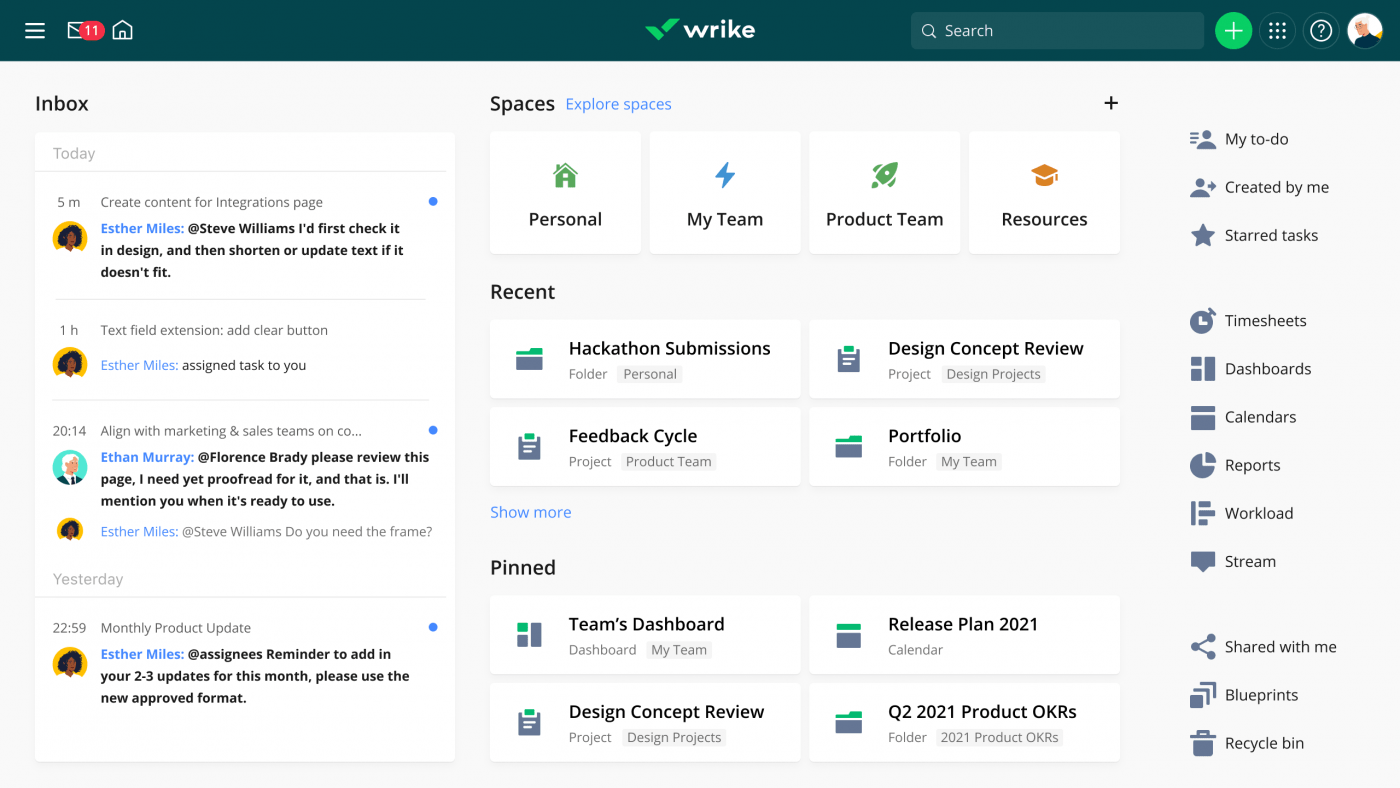
Über: Wrike Es dient als zentraler Speicher für Ihre Projekte - Sie können auf derselben Plattform relevante Dokumente verwalten, Aufgaben zuweisen, Berichte erstellen und zusammenarbeiten.
Bei Wrike dreht sich alles um Effizienz, daher ist es keine Überraschung, dass es über fantastische Automatisierungsoptionen verfügt, die Ihnen helfen können zeit zu sparen und konzentrieren Sie sich auf andere Aufgaben. Vereinfachen Sie die Projektplanung mit Gantt-Diagrammen, nutzen Sie über 400 Integrationen, visualisieren Sie Projekte in Kanban-Boards und planen Sie Projektressourcen für eine reibungslose Lieferung.
Wrike-Funktionen
Was macht Wrike in der PM-Welt so besonders? Schauen wir uns die wichtigsten Funktionen an. 💪
1. Optionen für die Ressourcenplanung
Eine korrekte Ressourcenplanung ist für den Erfolg eines jeden Projekts von entscheidender Bedeutung. Sie können die Leistung maximieren und einen reibungslosen Ablauf in PM-Gewässern sicherstellen, indem Sie die Aufgaben des Teams abstimmen, Prioritäten setzen und verwaltung der Arbeitsbelastung .
Wrike hat die Bedeutung der Ressourcenplanung erkannt und bietet ein Bündel von Funktionen, um sie zu unterstützen. Mit dieser Plattform können Sie die tägliche Kapazität Ihres Teams und den erforderlichen Aufwand berechnen, um Projekte zuverlässig zu planen.

Über Wrike
Sie wissen nicht, was Sie mit rückständiger Arbeit tun sollen? Wrike gibt Ihnen einen detaillierten Einblick in die Kapazitäten, die Verfügbarkeit und die Stärken der einzelnen Teammitglieder, so dass Sie die Arbeitslast entsprechend zuweisen können. Außerdem können Sie, wenn Sie eine klare Vorstellung von der Verfügbarkeit Ihres Teams haben, Aufgaben neu zuweisen und priorisieren, um die Leistung zu verbessern.
Verwenden Sie zeiterfassung optionen, um zu sehen, wie lange es dauert, bestimmte Aufgaben zu erledigen und Projektbudgets zu verwalten, um Ihre Finanzen in Ordnung zu halten.
2. Cross-Tagging
Es ist einfach, sich in projektbezogenen Details zu verlieren, wenn man das Gesamtbild nicht sehen kann. Wrike stellt sicher, dass das nicht passiert, indem es mit seiner Cross-Tagging-Funktion einen vollständigen Überblick über Ihre Projekte bietet.
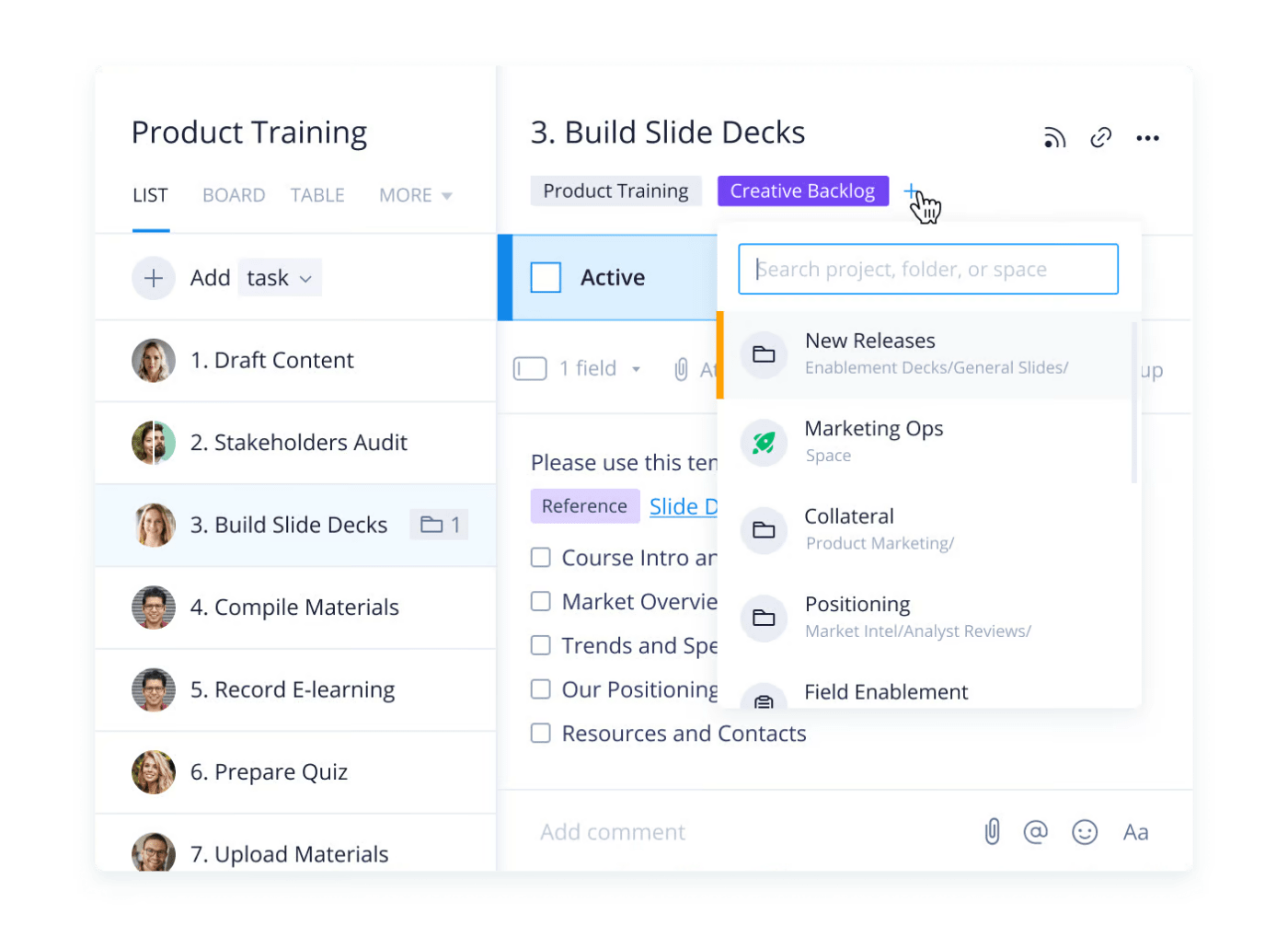
Über Wrike
Diese Option ermöglicht es Ihnen, Ihre projektbezogenen Einträge zu kategorisieren und sie in verschiedenen Kontexten zu sehen. Hier sehen Sie, was Sie mit Cross-Tags versehen können:
- Aufgaben
- Unteraufgaben
- Ordner
- Meilensteine
- Phasen
- Projekte
Angenommen, Sie müssen ein Produktlogo entwerfen. Sie haben mehrere Aufgaben und Unteraufgaben für Ihr Marketing und design-Teams . Mit Wrike können Sie sicherstellen, dass relevante Teammitglieder maßgeschneiderte arbeitsströme ohne Aufgabendopplung.
Die Cross-Tagging-Funktionalität sorgt für eine bessere abteilungsübergreifende Konnektivität, ein einfaches Asset-Management und eine verbesserte Transparenz.
3. Proofing und Zusammenarbeit
Das Warten auf Genehmigungen und Rückmeldungen verlangsamt Ihren Arbeitsablauf und unterbricht die Ergebnisse. Wrike verhindert solche Szenarien mit seinen Korrektur- und Zusammenarbeitsoptionen.
Sie müssen nicht mehr die Tools wechseln oder den Dateityp ändern, um Feedback zu Projekten auszutauschen - mit Wrike können Sie Kommentare direkt in Dateien hinterlassen.
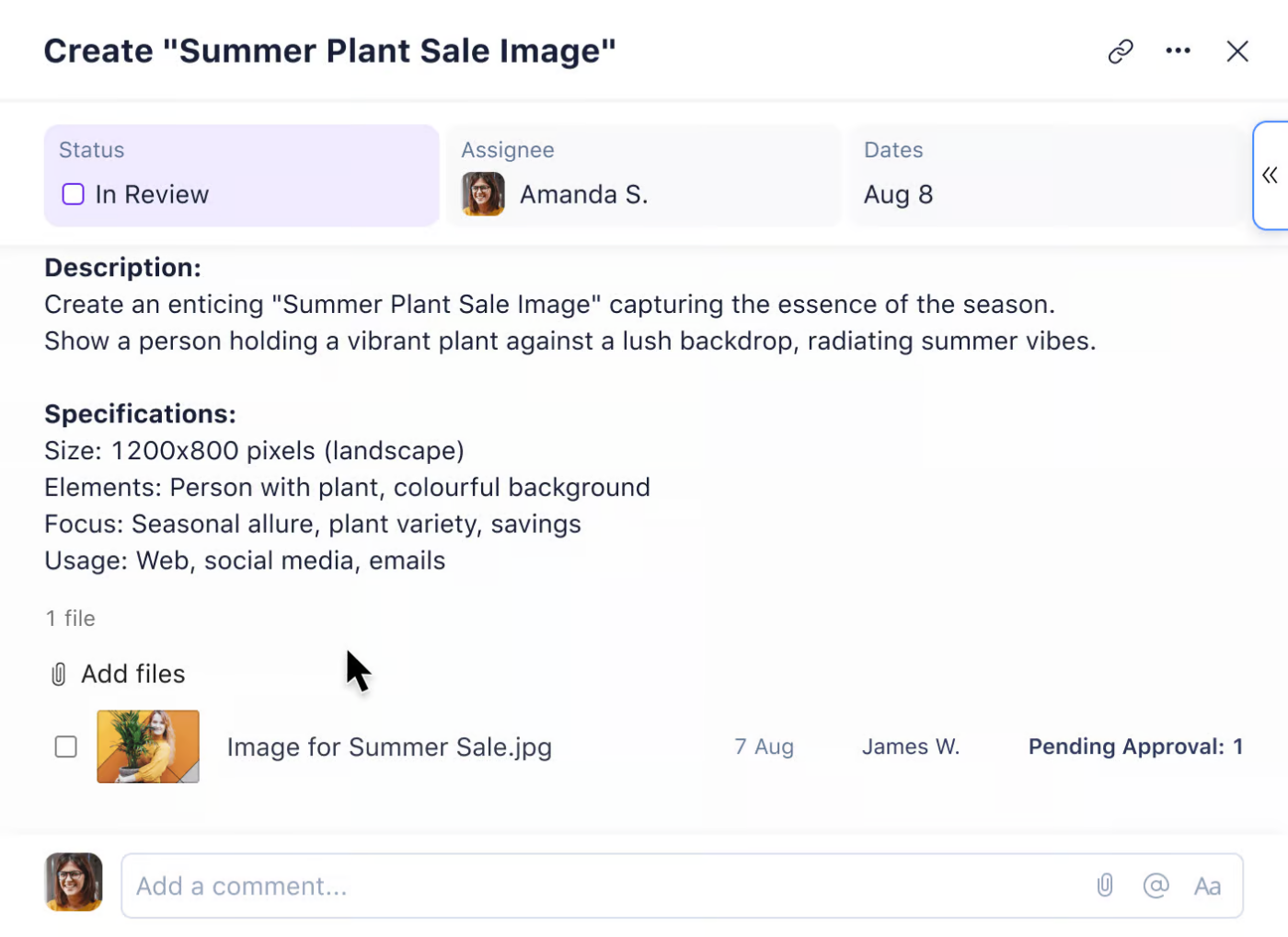
Über Wrike
Zeigen Sie die ursprüngliche und die aktualisierte Dateiversion nebeneinander an, um einen mühelosen visuellen Vergleich zu ermöglichen. Laden Sie Mitarbeiter ein, um deren Feedback einzuholen oder sie um kontextbezogene Bearbeitung zu bitten. Wrike speichert alle früheren Versionen, sodass Sie jederzeit zurückgehen und etwas abrufen können, das Ihnen gefallen hat.
Automatisieren Sie Genehmigungsprozesse und lassen Sie sich benachrichtigen, sobald Projekte zur Überprüfung bereit sind. Sie können Automatisierungsregeln erstellen und bestimmte Projekte abzeichnen, wenn sie die Kriterien erfüllen.
Wrike-Preise
- Kostenlos
- Team: $9,80/Monat pro Benutzer
- Business: $24,80/Monat pro Benutzer
- Unternehmen: Kontakt für Preise
- Pinnacle: Kontakt für Preisgestaltung
Was ist Asana?
Asana ist einer der bekanntesten Namen in der PM-Welt. Es bietet Optionen wie teamübergreifende Zusammenarbeit, Transparenz und müheloses Aufgabenmanagement, was die Durchführung von Projekten jeder Art und Größe erheblich erleichtert.
Die Plattform ermöglicht es Ihnen, Projekte an einem Ort zu planen und zu organisieren, relevante Teammitglieder hinzuzufügen und ihnen einen detaillierten Einblick in Aufgaben, Fristen und alle zusätzlichen Informationen zu geben, die ihnen helfen könnten, ihre Arbeit erfolgreich abzuschließen.
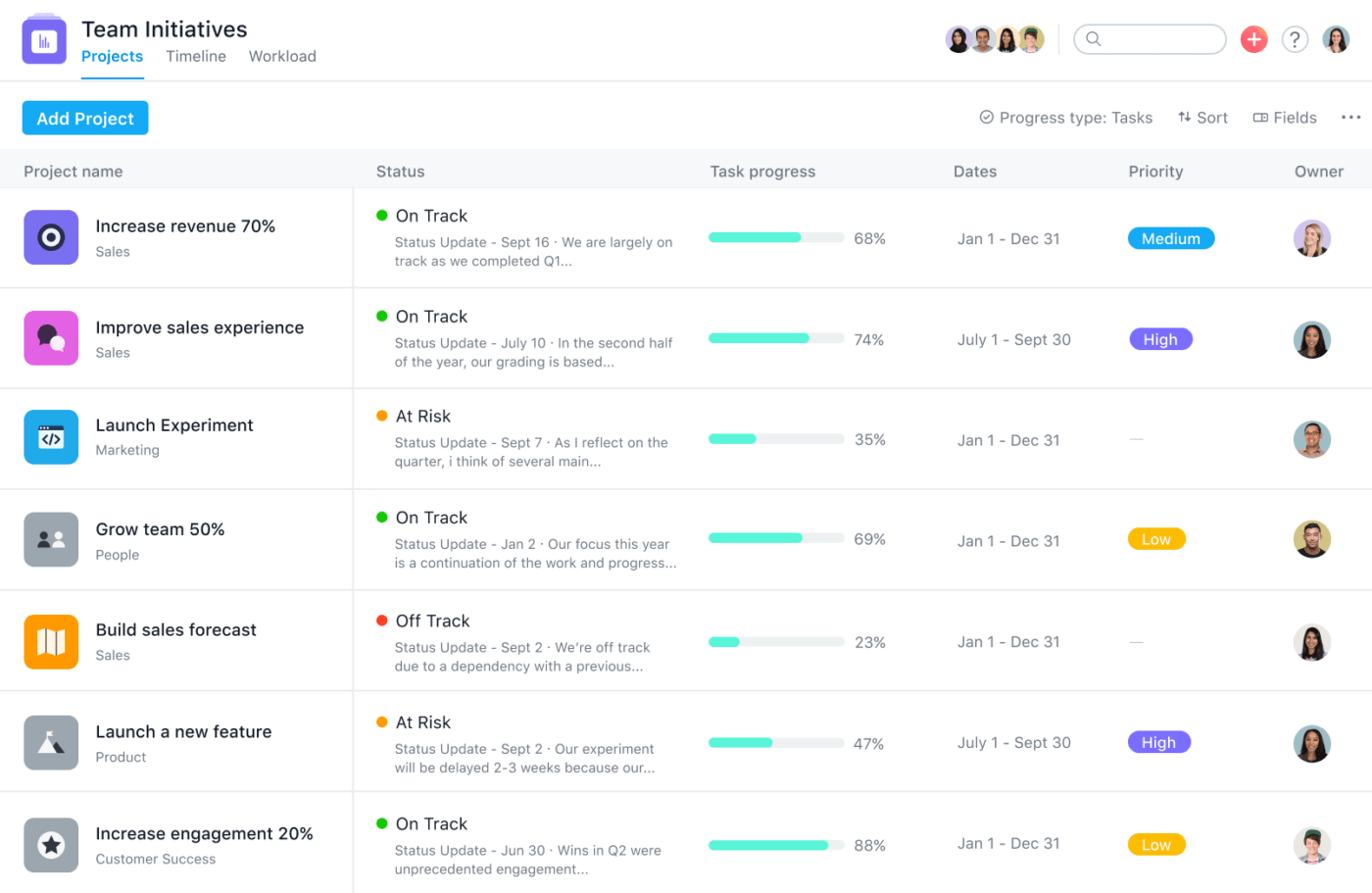
Über: Asana Mit mehreren Ansichten, Statusaktualisierungen in Echtzeit und benutzerdefinierten Feldern können Sie Ihre Projekte aus verschiedenen Blickwinkeln betrachten und sicherstellen, dass keine Aufgaben durch die Maschen fallen.
Überprüfen Sie Ihre Aufgaben in "Meine Aufgaben", verfolgen Sie die Zeit bis projektbudgets verwalten und passen Sie die Aktualisierungen an, die Sie in Ihrem Posteingang erhalten möchten.
Asana hat sich dank seiner Vielseitigkeit einen guten Ruf erworben, denn es arbeitet mit verschiedenen projektentwicklung methodologien. 😍
Asana-Funktionen
Asana ist ein bekanntes Tool, aber was macht es so großartig? Schauen wir uns einige seiner wichtigsten Funktionen an.
1. Optionen für die Aufgabenverwaltung
Asana verfügt über leistungsstarke Aufgabenverwaltungsoptionen. Mit der Plattform können Sie Ihre Arbeit in leichter zu verwaltende Teile untergliedern. Wenn Sie Aufgaben erstellen, können Sie in Asana Empfänger und Termine hinzufügen, die Priorität festlegen und benutzerdefinierte Felder verwenden, um Bezeichnungen festzulegen.
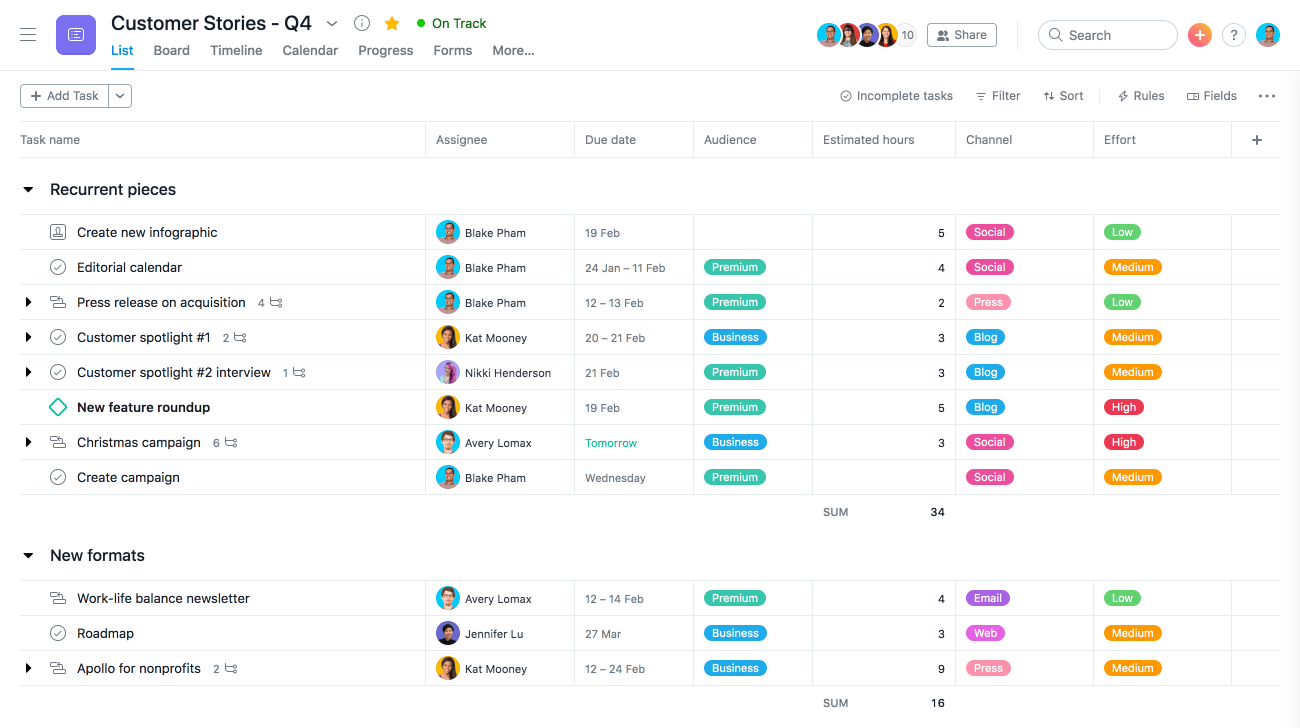
Über Asana
Sie können Ihre Aufgaben in Unteraufgaben unterteilen, Blocker setzen (Aufgaben, die auf andere Aufgaben warten), Meilensteine erstellen, um Kontrollpunkte festzulegen, und Ein-Klick-Genehmigungen anpassen.
Asana konzentriert sich auf die Zusammenarbeit - fügen Sie Aufgaben zu mehreren Projekten hinzu und erlauben Sie Ihren Teammitgliedern, sie separat zu verfolgen, Mitarbeiter hinzuzufügen, um sie auf dem Laufenden zu halten, und Kommentare zu hinterlassen.
Die Plattform ermöglicht es Ihnen und Ihrem Team, Vorlagen zu erstellen und sich wiederholende Aktionen zu rationalisieren.
2. Automatisierungen
Warum Zeit damit verschwenden, die gleichen Dinge immer wieder zu tun, wenn Sie Prozesse selbst ablaufen lassen können? Mit den Automatisierungsfunktionen von Asana können Projektmanager wertvolle Zeit sparen.
Auf der Plattform können Sie Regeln mit Auslösern und Aktionen festlegen, um Ihre Arbeit zu automatisieren. Die von Asana zusammengestellte Bibliothek mit Automatisierungsregeln ist von Vorteil, wenn Sie je nach Art Ihrer Arbeitsabläufe Vorschläge benötigen.
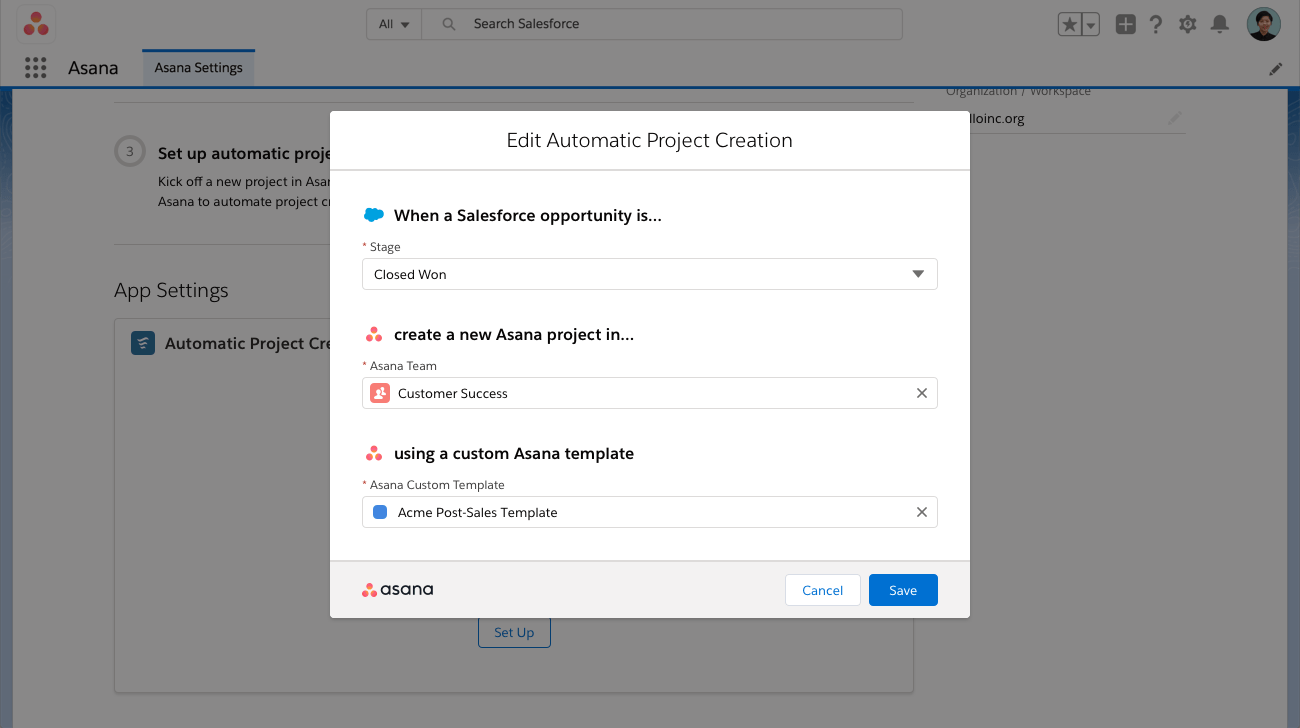
Über Asana
Sie möchten nicht die Regeln von Asana verwenden? Erstellen Sie Ihre eigenen mit dem Rules Builder der Plattform! Passen Sie Auslöser und Aktionen an, um Ihre Arbeitsabläufe effizienter zu gestalten und Ihrem Team eine gewisse Last von den Schultern zu nehmen.
Integrieren Sie Ihre bevorzugten Anwendungen über Automatisierungen in Asana. Sie können zum Beispiel eine Automatisierung erstellen, um eine Slack-Benachrichtigung an relevante Teammitglieder zu senden, sobald eine Aufgabe aktualisiert wird.
3. Workload-Management
Gute Projektmanager müssen jederzeit wissen, wie ausgelastet ihre Teams sind. Asana ermöglicht dies mit beeindruckenden workload-Management funktionen, mit denen Sie die Kapazität verfolgen, die Arbeit neu verteilen und Prognosen erstellen können.
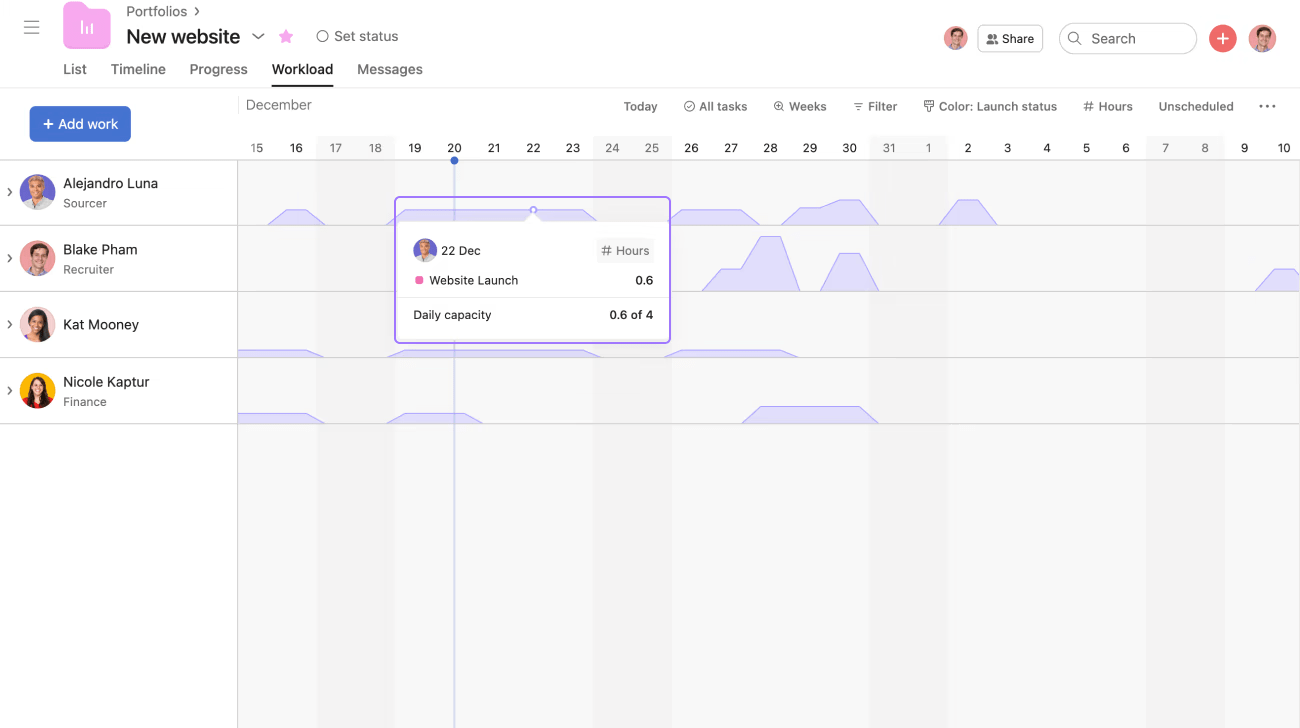
Über Asana
Die Plattform ermöglicht es Ihnen, die Arbeitsbelastung des gesamten Teams zu sehen, auch wenn Sie an mehreren Projekten arbeiten. Sie können sich auch auf bestimmte Teammitglieder oder Projekte konzentrieren. Visualisieren Sie deren Arbeitsbelastung auf einer Zeitachse, um ihre zukünftige Kapazität zu sehen und vorauszuplanen.
Für jede Aufgabe, die Sie erstellen, können Sie ihren Wert schätzen (in Punkten oder in der für die Erledigung benötigten Zeit). So können Sie den erforderlichen Aufwand ermitteln und sicherstellen, dass Ihr Team nicht überlastet wird. Burnout vorbeugen indem Sie das maximale Arbeitspensum festlegen, das Ihr Team in einer Woche bewältigen kann. 🧘
Asana-Preise
- Basic: Kostenlos
- Premium: $10.99/Monat pro Benutzer
- Business: $24.99/Monat pro Benutzer
*Alle aufgeführten Preise beziehen sich auf das jährliche Abrechnungsmodell
Wrike vs. Asana: Funktionen im Vergleich
Die Wahl eines Gewinners im Kampf Asana vs. Wrike ist schwierig, da beide einige bemerkenswerte Funktionen bieten. Schauen wir uns an, wie die beiden in drei entscheidenden Aspekten - Übersichtstafeln, Projektansichten und KI-Funktionen - miteinander vergleichen.
1. Dashboards
In der Schlacht zwischen Wrike und Asana bieten beide Projektmanagement-Tools beeindruckende Dashboards die es Ihnen ermöglichen, detaillierte Einblicke in den Zustand Ihrer Projekte zu erhalten, Metriken zu visualisieren und Engpässe zu erkennen.
Wrike bietet Ihnen einen Echtzeit-Überblick über Ihre Projekte und Werkzeuge wie den Widget Builder, um neue Elemente zur Beobachtung hinzuzufügen. Sie können auch von Wrike Insights profitieren - importieren Sie Daten aus über 50 Marketing-Tools und verfolgen Sie alle relevanten Metriken von einem Ort aus.

Über Asana
In Asana können Sie Ihre Dashboards erstellen und auswählen, welche Daten Sie visualisieren möchten. Sie können die Ausgaben überwachen, sich einen Überblick über den Status laufender Aufgaben verschaffen und einen Einblick in die Umsatzzahlen erhalten. Sie benötigen mehr Details zu einem Datenpunkt? Klicken Sie darauf, um ihn zu erweitern, und sehen Sie Informationen wie das Projekt, zu dem er gehört, Ziele oder Aufgaben, die noch erledigt werden müssen.
Was die Dashboards angeht, können wir diese Runde als unentschieden bezeichnen! Das Einzige, was Asana einen kleinen Vorteil verschafft, ist die etwas modernere und übersichtlichere Oberfläche (nach Meinung einiger Nutzer), mit der Sie vielleicht leichter arbeiten können.
2. Vorlagen
Mithilfe von Vorlagen können Sie Ihre PM-Ziele mit Abkürzungen erreichen und so Zeit sparen und Prozesse rationalisieren. Alle hochwertigen Projektmanagement-Tools beruhen auf Vorlagen, und so ist es keine Überraschung, dass Wrike und Asana beide beeindruckende Sammlungen anbieten.
Wrike bietet 80+ Vorlagen und etwa 30 davon unterstützen das Projektmanagement. Sie können eine Vorlage für die agile Teamarbeit verwenden, Prioritäten setzen projektziele entwicklung von Kommunikationsplänen, Verfolgung von Aufgaben usw.
Asana bietet außerdem 80+ Vorlagen, die in Kategorien wie Projektplanung, Ressourcenmanagement, Zeiterfassung und Agile unterteilt sind. Mit einer großen Auswahl an PM-spezifischen Optionen ist es nicht schwer, eine Vorlage zu finden, die Ihren Bedürfnissen entspricht.
Es ist erwähnenswert, dass Wrike Vorlagen mit dem kostenlosen Plan und hat damit in diesem Bereich die Oberhand.
3. Projektansichten
Die Betrachtung Ihres Projekts aus verschiedenen Blickwinkeln hilft Ihnen, seinen Zustand einzuschätzen und Engpässe zu erkennen. In der Frage Wrike vs. Asana verfügen beide über mehrere Optionen, mit denen Sie Ihre Projekte in allen Einzelheiten betrachten können.
Wrike unterteilt die Projektansichten in primäre und benutzerdefinierte Ansichten. Primäre Ansichten sind für Ihr Team sichtbar, wenn es einen bestimmten Ordner, ein Projekt oder einen Bereich öffnet. Sie umfassen 10 Ansichten:
- Liste
- Brett
- Ressourcen
- Gantt-Diagramm
- Tabelle
- Kalender
- Zeitprotokoll
- Analytik
- Dampf
- Dateien
Benutzerdefinierte Ansichten sind Ansichten, die Sie auf ein bestimmtes Ziel zuschneiden. Sie können fünf Optionen wählen, um benutzerdefinierte Ansichten für Ihre Projekte zu erstellen - Liste, Tafel, Gantt-Diagramm, Tabelle oder Dateien.
Der Ansatz von Asana ist einfacher, da es insgesamt fünf Ansichten bietet:
- Liste
- Kanban-Tafel
- Zeitleiste
- Gantt-Diagramm
- Kalender
Wenn Sie also auf der Suche nach einer besser anpassbaren Option mit einer größeren Vielfalt sind, ist Wrike die bessere Wahl.
Asana vs. Wrike auf Reddit
Mal sehen, wie technisch versierte Reddit-Nutzer das Dilemma Asana vs. Wrike bewerten.
Ein Nutzer erwähnte, dass er asana wegen seiner Benutzeroberfläche mag :
" Ich mochte Asana schon immer lieber, weil es etwas intuitiver ist und die Inhalte leichter zu verstehen."
Einige Benutzer sind nicht zufrieden mit dem Kundensupport von Asana:
"Der E-Mail-Support braucht in der Regel 6 Tage, um auf jede E-Mail zu antworten. Es ist unmöglich, irgendwelche Probleme zu lösen. Man kann von Glück reden, wenn sie innerhalb von 2-3 Tagen antworten."
Hier ein Auszug aus dem, was ein Reddit-Benutzer sagte über den Kundenservice von Wrike:
_"Ich werde innerhalb von 1 Minute per Live-Chat verbunden. Alle sprechen tadelloses Englisch, verstehen mich fast immer auf Anhieb, haben die Antwort oder leiten mein Problem tatsächlich an das zuständige Team weiter und ich erhalte am nächsten Tag einen Anruf/E-Mail mit einem Update
Ein anderer Benutzer im selben Thread erwähnte dies über Wrike als PM-Tool:
wenn man sehr einfaches Projektmanagement betreiben will, kann es funktionieren. Aber für komplexe Projekte oder so etwas wie Portfoliomanagement wird es nicht funktionieren..."_
Meet ClickUp: Die beste Alternative zu Wrike Vs. Asana
Wrike und Asana sind fantastische Projektmanagement-Softwarelösungen, aber sie zeichnen sich in unterschiedlichen Bereichen aus. Asana hat eine intuitive Benutzeroberfläche und kann komplexe Projekte verwalten, während Wrike einen erstklassigen kostenlosen Plan und beeindruckende Ressourcenplanungsfunktionen bietet.
Die Wahl zwischen den beiden läuft also darauf hinaus, dass man gewisse Kompromisse eingehen muss, was nicht der Fall sein sollte.
Es gibt eine weitere Option - ClickUp ! Diese All-in-One-Projektmanagement-Plattform bietet alles, was Sie brauchen, um Ihre Arbeit zu meistern und hervorragende Ergebnisse zu erzielen ausgezeichnetes Wrike und Asana-Alternative . Es unterstützt Sie bei jedem Schritt Ihres Projektmanagements, von der Planung und Organisation von Projekten bis hin zur Berichterstattung und Analyse.
Genug geplaudert - sehen wir uns an, warum ClickUp ist ein frischer Wind in der Welt der Projektmanagement-Software und hat es mit seinen Optionen auf die Fast Company's liste der innovativsten Arbeitsplatzunternehmen im Jahr 2023 .
1. Verwalten Sie alle Ihre Projekte mit ClickUp Tasks
Die Aufteilung Ihrer Projekte in einzelne Abschnitte bedeutet nicht viel, wenn Ihr PM-Tool keine Optionen für deren Verwaltung bietet. Mit ClickUp ist das nicht der Fall, denn es bietet eine ganze Palette von Aufgabenverwaltungsfunktionen.
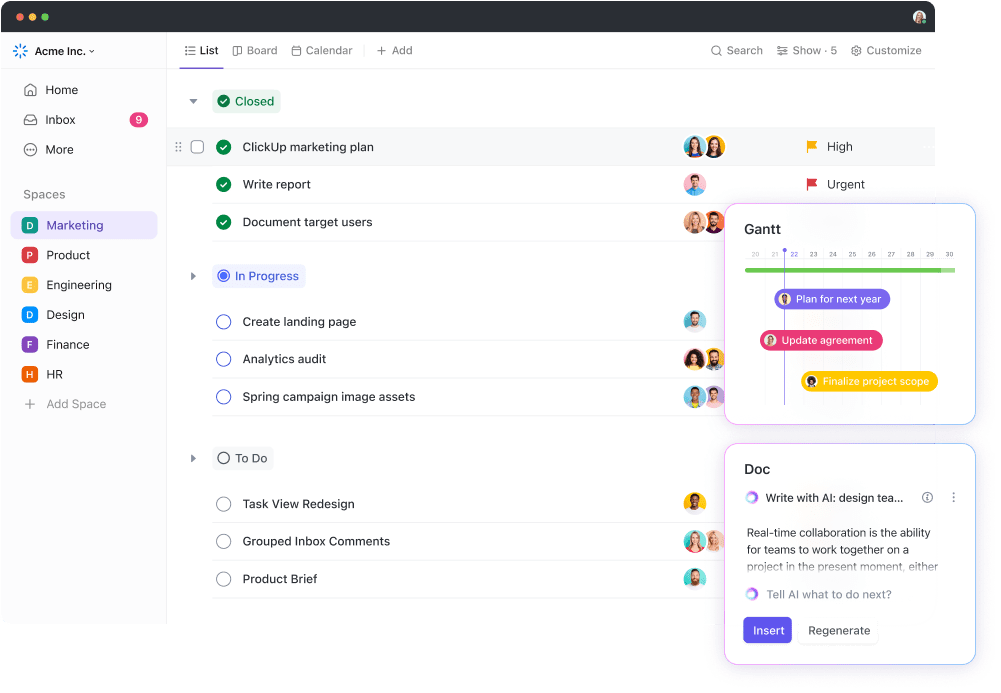
ClickUp 3.0 gibt Ihnen die Möglichkeit, zwischen verschiedenen Ansichten zu transformieren und zu wechseln, während Sie Aufgaben direkt mit ClickUp AI bearbeiten
Das Beste an ClickUp-Aufgaben ist Anpassungsfähigkeit - verwalten Sie Ihre Aufgaben für jede Branche, jeden Prozess und jeden Arbeitsablauf. Übernehmen Sie die Kontrolle über Ihre Arbeitsabläufe mit ClickApps eine Funktion, mit der Sie in Ihrem Arbeitsbereich eine personalisierte Teamumgebung schaffen können. Einige der ClickApps, die das Aufgabenmanagement zu einem Kinderspiel machen, sind:
- Automatisierungen
- Benutzerdefinierte Felder
- Kollaboratives Editieren
- Dashboards
Sie können einer Aufgabe mehrere Beauftragte hinzufügen, Prioritäten festlegen, Dateien anhängen, Unteraufgaben zu übergeordneten Aufgaben hinzufügen, wiederkehrende Aktionen festlegen, Beziehungen und Abhängigkeiten erstellen und Ihr Projektmanagement-Tool auf eine neue Ebene heben! 📈
2. Visualisieren Sie Projekte mit ClickUp Kanban-Boards
ClickUp bietet 15+ Ansichten die Ihnen helfen, Ihre Projekte aus jeder Perspektive zu sehen! Wenn Sie Ihre Projekte visualisieren wollen, gibt es keine bessere Option als ClickUp Kanban-Tafeln .
Die Projektmanagementsoftware verfügt über Kanban-Tafeln , die ein visuelles Kraftpaket darstellen, das sich an jeden Arbeitsablauf anpassen lässt. Sie können Aufgabenkarten nach Status, Fälligkeitsdatum, Tags, Priorität, Zuweiser oder einem anderen benutzerdefinierten Feld gruppieren.

Gruppieren Sie die Aufgaben auf Ihrer Kanban-Tafel nach Status, benutzerdefinierten Feldern, Priorität und mehr in der Board-Ansicht von ClickUp
Dank des Drag-and-Drop-Designs und der Filter- und Sortierfunktionen können Sie die Karten mühelos verschieben und Ihre Arbeitsabläufe mit nur wenigen Klicks effizienter und effizienter gestalten.
Wählen Sie eine Aufgabenkarte aus, um Details wie Dauer, Empfänger und Fälligkeitsdatum anzuzeigen, prioritätsstufe und Kategorie. Sie werden die Möglichkeit zu schätzen wissen, mehrere Aufgaben auf einmal direkt vom Board aus mit nur wenigen Klicks zu aktualisieren. 🖱️
ClickUp bietet auch die Alles Ansicht können Sie mehrere Arbeitsabläufe in einem einzigen Kanban zusammenfassen und sich einen klaren Überblick über den Fortschritt Ihres Portfolios verschaffen. Sie können Erwähnungen, Kommentar-Threads und Emojis verwenden, um nahtlos mit Teamkollegen über Projekte hinweg in Echtzeit zusammenzuarbeiten.
3. Verwalten Sie die Zeitpläne Ihrer Projekte mit ClickUp Gantt-Diagrammen
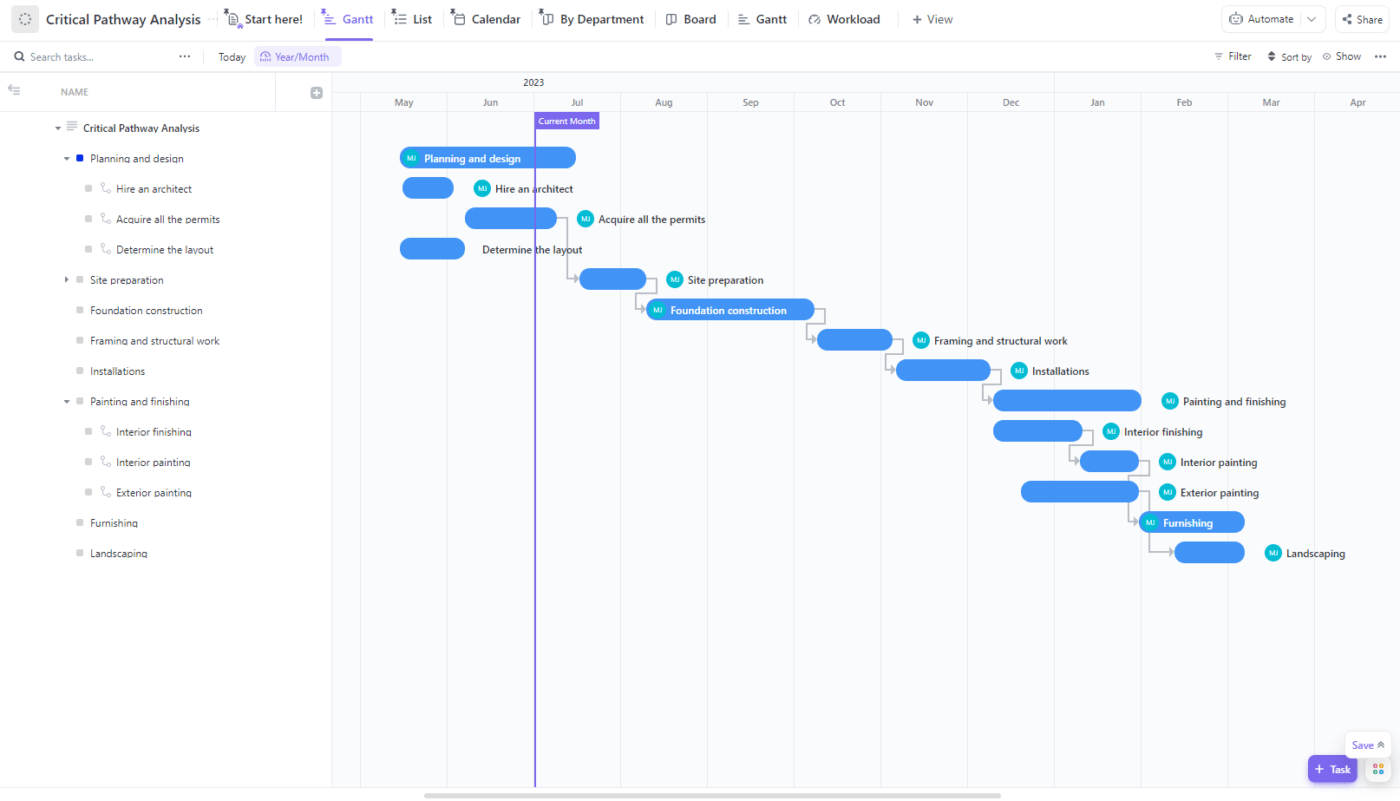
Machen Sie Ihren Projektzeitplan mit den Gantt-Diagrammen von ClickUp übersichtlicher
Beim Projektmanagement geht es nicht nur darum, im Moment zu leben - Sie müssen einen klaren Überblick über die Zeitachse des Projektfortschritts haben, um sicherzustellen, dass keine Termine verpasst werden und nur minimale Schluckaufs auftreten. ClickUp's Gantt-Diagramm-Ansicht ermöglicht Ihnen die Visualisierung von Zeitplänen, um Aufgaben zu verwalten, Fristen einzuhalten, Arbeitsbelastung und Fortschritt zu verfolgen und Ressourcen- oder Lieferengpässe zu erkennen.
Damit können Sie sich einen allgemeinen Überblick über alle Ihre Projekte verschaffen oder sich auf bestimmte Projekte konzentrieren. ClickUp bietet zahlreiche Filter- und Sortieroptionen, um sicherzustellen, dass Sie nur die Ergebnisse erhalten, die Sie sehen möchten. Aktualisieren Sie Ihre Gantt-Diagramm durch einfaches Ziehen und Ablegen, Erstellen von Aufgabenabhängigkeiten zu arbeitsabläufe zu optimieren und zeigen Sie Prozentsätze an, um den Fortschritt einer Aufgabe zu verfolgen.
ClickUp bietet intelligente Verfolgung von Abhängigkeitspfaden - aktivieren Sie einfach die Kritischer Pfad um potenzielle Ineffizienzen, die sich auf die Fristen auswirken, zu verfolgen.
Wenn Sie Ihre Gantt-Diagramme nicht von Grund auf neu erstellen möchten, verwenden Sie eines der ClickUp's hervorragende Vorlagen . Die Projektmanagement-Software verfügt über mehr als 1.000 Vorlagen für die unterschiedlichsten Anforderungen. Sie können die Software auch mit Ihren bevorzugten E-Mail- und Arbeitstools integrieren, um Ihre Bemühungen zu zentralisieren.
ClickUp: Die rechte Hand eines jeden PMs
Bei der Wahl der besten Projektmanagement-Software sollten Sie niemals auf wertvolle Optionen verzichten.
Aber zwischen Wrike und Asana, ClickUp nimmt Kompromisse aus dem Bild und lässt Sie die Benutzerfreundlichkeit, eine benutzerfreundliche Schnittstelle und robuste Funktionen genießen. 🥰
Nehmen Sie kleine und große, einfache und komplexe Projekte in Angriff und verlassen Sie sich auf ClickUp für stressfreies Planen, Organisieren, Verwalten und Liefern. Testen Sie die kostenlose Version der Plattform und erkunden Sie ihre Möglichkeiten!

